ไม่ใช่ทุกเกมที่เหมือนกัน และในขณะที่บางเรื่องได้รับการออกแบบมาให้เพลิดเพลินด้วยหูฟังดีๆ และมีซาวด์แทร็กที่เชี่ยวชาญ แต่ในหลายๆ เรื่อง ดนตรีก็ไม่สำคัญ และยังสามารถเลอะประสบการณ์การเล่นเกมได้อีกด้วย ในกรณีเหล่านี้ พวกเราหลายคนมักจะใช้โอกาสในการฟังเพลงหรือพอดแคสต์ ในขณะที่เราเล่นเกมที่เข้มงวด น่าเสียดายที่ไม่มีใครทำให้เราควบคุมเพลงระหว่างเกมได้ง่าย ไม่มีใครยกเว้น ไมโครซอฟท์.

วิธีที่เราทุกคนรู้ที่จะออกจากเกมเพื่อทำอย่างอื่น (ไม่ว่าจะเป็นการดูคำแนะนำใน Google Chrome, การเปลี่ยนเพลง ฯลฯ ) คือการใช้แป้นพิมพ์ลัด Alt + Tab เพื่อกลับไปยังเดสก์ท็อป แต่นี่ค่อนข้างน่าเบื่อ และเหนือสิ่งอื่นใด บางครั้งเกมอาจพังได้ ต้องเริ่มเกมใหม่จากจุดที่เราอยู่ หวังว่าคงเป็นการเซฟครั้งล่าสุด
Microsoft ได้ทำงานอย่างหนักเพื่อปรับปรุงประสบการณ์การเล่นเกมใน Windows 10 และ Windows 11 และส่วนหนึ่งของประสบการณ์นี้คือ Game Bar หรือ Game Bar ที่เราทุกคนติดตั้งไว้ในคอมพิวเตอร์ของเรา
ควบคุมเพลง Spotify ด้วย Game Bar
สิ่งแรกที่เราต้องทำคือ ติดตั้ง Spotify บนคอมพิวเตอร์ . ทั้งแอปพลิเคชัน Win32 แบบคลาสสิกและ UWP จาก Store ให้บริการเราเหมือนกัน ดังนั้นเราจะไม่มีปัญหาในเรื่องนี้ เมื่อติดตั้งแล้ว และในขณะที่เรากำลังฟังเพลงใดๆ อยู่ เราจะเปิด Game Bar ด้วยปุ่ม Windows + G แป้นพิมพ์ลัด โดยค่าเริ่มต้น เราจะปิดการใช้งานปลั๊กอิน Spotify อย่างแน่นอน ดังนั้นเราจะแสดงโดยคลิกที่ปุ่มเมนูวิดเจ็ตและเปิดใช้งาน Spotify
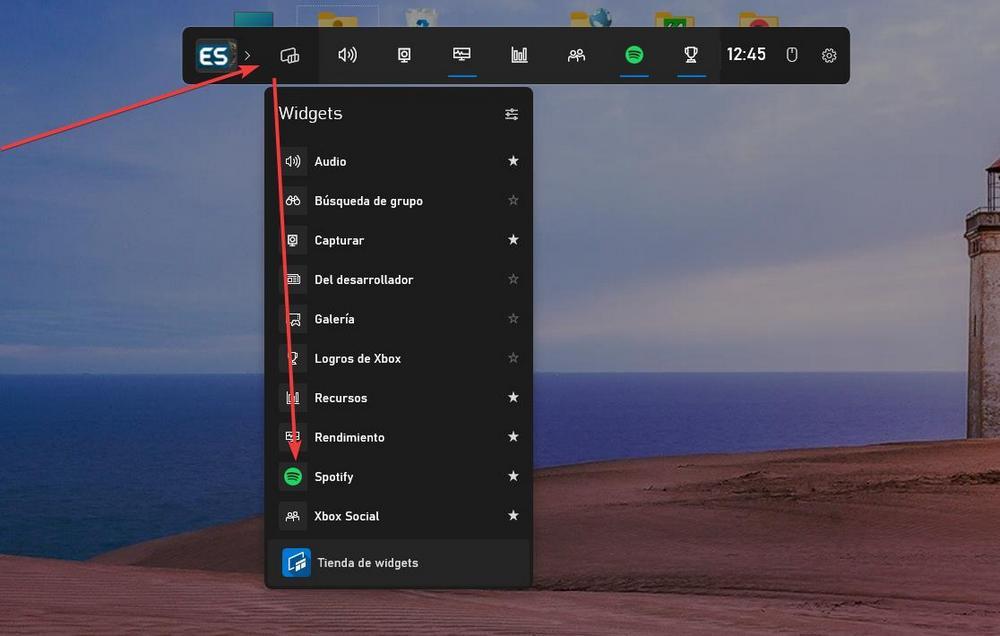
ตอนนี้เราจะมีวิดเจ็ต Spotify อยู่ในมือ เราจะเห็นได้ว่ามันแสดงให้เราเห็นเพลงที่เรากำลังฟังอยู่โดยอัตโนมัติ เช่นเดียวกับเนื้อหาล่าสุดที่เราฟัง เรายังสามารถควบคุมการเล่น และค้นหารายการอื่นๆ เพื่อเปลี่ยนเพลงได้อีกด้วย สุดท้าย เรายังสามารถเปิดโปรแกรม Spotify โดยตรงเพื่อควบคุมได้อย่างเต็มที่
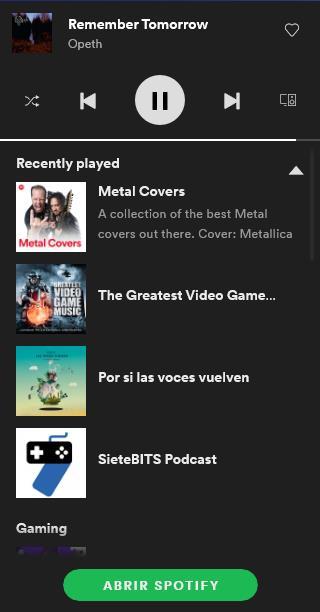
เราสามารถวางวิดเจ็ตนี้ไว้ในส่วนของหน้าจอที่เราต้องการ ซึ่งสะดวกที่สุดสำหรับเรา และใช้ร่วมกับวิดเจ็ตอื่นๆ ที่ Microsoft เสนอให้เรา เช่น วิดเจ็ตระดับเสียง ด้วยวิธีนี้ เพียงแค่กดแป้นพิมพ์ลัด Windows + G เราจะเห็น Game Bar โดยตรง และเราจะสามารถควบคุมเพลงของเราได้โดยไม่มีสิ่งอื่นใด
วิธีอื่นๆ ในการควบคุมเพลง
หากเราไม่ต้องการใช้เครื่องมือของ Microsoft นี้ ก็มีวิธีอื่นๆ ในการควบคุมเพลงอยู่เสมอ ตัวอย่างเช่น หากเรามีแป้นพิมพ์ที่มีปุ่มมัลติมีเดีย เราก็สามารถใช้แป้นเหล่านี้เพื่อเดินหน้า ถอยหลัง หยุดชั่วคราว หรือปรับระดับเสียงได้ ด้วยวิธีนี้ เราสามารถควบคุมการเล่นได้ทุกเวลาและกับทุกโปรแกรม
อีกวิธีหนึ่งหากเครื่องเล่นเพลงที่เราใช้อนุญาตคือ สร้างทางลัดไปยังฟังก์ชันมัลติมีเดีย . ดังนั้นในขณะที่เรากำลังเล่นอยู่ เราสามารถกดแป้นพิมพ์ลัดเพื่อควบคุมเสียงที่เรากำลังฟังอยู่ในพื้นหลังได้
สุดท้าย หากเราใช้ Spotify เราต้องรู้ว่า จากมือถือ เราสามารถควบคุมการทำซ้ำของคอมพิวเตอร์ได้ ดังนั้นจึงเป็นอีกวิธีหนึ่งในการขจัดปัญหาเมื่อฟังเพลงของเราบนพีซี